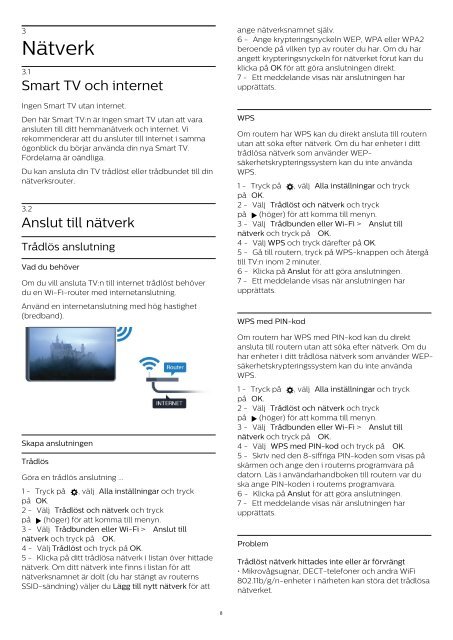Philips 7600 series Téléviseur UHD 4K ultra-plat avec Android™ - Mode d’emploi - SWE
Philips 7600 series Téléviseur UHD 4K ultra-plat avec Android™ - Mode d’emploi - SWE
Philips 7600 series Téléviseur UHD 4K ultra-plat avec Android™ - Mode d’emploi - SWE
You also want an ePaper? Increase the reach of your titles
YUMPU automatically turns print PDFs into web optimized ePapers that Google loves.
3<br />
Nätverk<br />
3.1<br />
Smart TV och internet<br />
Ingen Smart TV utan internet.<br />
Den här Smart TV:n är ingen smart TV utan att vara<br />
ansluten till ditt hemmanätverk och internet. Vi<br />
rekommenderar att du ansluter till internet i samma<br />
ögonblick du börjar använda din nya Smart TV.<br />
Fördelarna är oändliga.<br />
Du kan ansluta din TV trådlöst eller trådbundet till din<br />
nätverksrouter.<br />
3.2<br />
Anslut till nätverk<br />
Trådlös anslutning<br />
Vad du behöver<br />
Om du vill ansluta TV:n till internet trådlöst behöver<br />
du en Wi-Fi-router med internetanslutning.<br />
Använd en internetanslutning med hög hastighet<br />
(bredband).<br />
Skapa anslutningen<br />
Trådlös<br />
Göra en trådlös anslutning ...<br />
1 - Tryck på , välj Alla inställningar och tryck<br />
på OK.<br />
2 - Välj Trådlöst och nätverk och tryck<br />
på (höger) för att komma till menyn.<br />
3 - Välj Trådbunden eller Wi-Fi > Anslut till<br />
nätverk och tryck på OK.<br />
4 - Välj Trådlöst och tryck på OK.<br />
5 - Klicka på ditt trådlösa nätverk i listan över hittade<br />
nätverk. Om ditt nätverk inte finns i listan för att<br />
nätverksnamnet är dolt (du har stängt av routerns<br />
SSID-sändning) väljer du Lägg till nytt nätverk för att<br />
ange nätverksnamnet själv.<br />
6 - Ange krypteringsnyckeln WEP, WPA eller WPA2<br />
beroende på vilken typ av router du har. Om du har<br />
angett krypteringsnyckeln för nätverket förut kan du<br />
klicka på OK för att göra anslutningen direkt.<br />
7 - Ett meddelande visas när anslutningen har<br />
upprättats.<br />
WPS<br />
Om routern har WPS kan du direkt ansluta till routern<br />
utan att söka efter nätverk. Om du har enheter i ditt<br />
trådlösa nätverk som använder WEPsäkerhetskrypteringssystem<br />
kan du inte använda<br />
WPS.<br />
1 - Tryck på , välj Alla inställningar och tryck<br />
på OK.<br />
2 - Välj Trådlöst och nätverk och tryck<br />
på (höger) för att komma till menyn.<br />
3 - Välj Trådbunden eller Wi-Fi > Anslut till<br />
nätverk och tryck på OK.<br />
4 - Välj WPS och tryck därefter på OK.<br />
5 - Gå till routern, tryck på WPS-knappen och återgå<br />
till TV:n inom 2 minuter.<br />
6 - Klicka på Anslut för att göra anslutningen.<br />
7 - Ett meddelande visas när anslutningen har<br />
upprättats.<br />
WPS med PIN-kod<br />
Om routern har WPS med PIN-kod kan du direkt<br />
ansluta till routern utan att söka efter nätverk. Om du<br />
har enheter i ditt trådlösa nätverk som använder WEPsäkerhetskrypteringssystem<br />
kan du inte använda<br />
WPS.<br />
1 - Tryck på , välj Alla inställningar och tryck<br />
på OK.<br />
2 - Välj Trådlöst och nätverk och tryck<br />
på (höger) för att komma till menyn.<br />
3 - Välj Trådbunden eller Wi-Fi > Anslut till<br />
nätverk och tryck på OK.<br />
4 - Välj WPS med PIN-kod och tryck på OK.<br />
5 - Skriv ned den 8-siffriga PIN-koden som visas på<br />
skärmen och ange den i routerns programvara på<br />
datorn. Läs i användarhandboken till routern var du<br />
ska ange PIN-koden i routerns programvara.<br />
6 - Klicka på Anslut för att göra anslutningen.<br />
7 - Ett meddelande visas när anslutningen har<br />
upprättats.<br />
Problem<br />
Trådlöst nätverk hittades inte eller är förvrängt<br />
• Mikrovågsugnar, DECT-telefoner och andra WiFi<br />
802.11b/g/n-enheter i närheten kan störa det trådlösa<br />
nätverket.<br />
8